Vous souhaitez réaliser votre plan d'élévation ?
EdrawMax est spécialisé dans la création de diagrammes et la visualisation. Cet article vous permettra de tout savoir sur les symboles des plans d'élévation et sur la manière de réaliser un plan d'élévation. Téléchargez-le gratuitement maintenant !
Dans l'industrie de l'architecture, le terme 'élévation' désigne une représentation orthographique des côtés extérieurs d'un bâtiment. Dans certains cas, nous utilisons des plans d'élévation pour illustrer l'intérieur. Un plan d'élévation représente l'élévation orthographique des parties extérieures et intérieures d'un bâtiment. Créer un plan d'élévation vous donne une représentation réelle de votre bâtiment ou de toute pièce intérieure, comme la cuisine, la salle de bain ou la chambre.
Dans ce guide pour comprendre les plans d'élévation, nous parlerons de la manière de créer un plan d'élévation dans Word, des symboles de base des plans d'élévation que la plupart des architectes utilisent, et de la manière de dessiner un plan d'élévation en utilisant les modèles et symboles gratuits fournis par EdrawMax. Cependant, avant de continuer et d'apprendre à dessiner un plan d'élévation dans Word, vous devez comprendre que chaque dessin d'élévation sera différent les uns des autres. Par exemple, le dessin d'élévation d'une cuisine résidentielle sera différent du dessin d'élévation de la cuisine d'un restaurant. Dans ce guide de plan d'élévation, nous avons créé les étapes en gardant à l'esprit les plans les plus génériques. Ces étapes peuvent ensuite être modifiées ou mises à jour selon les besoins.
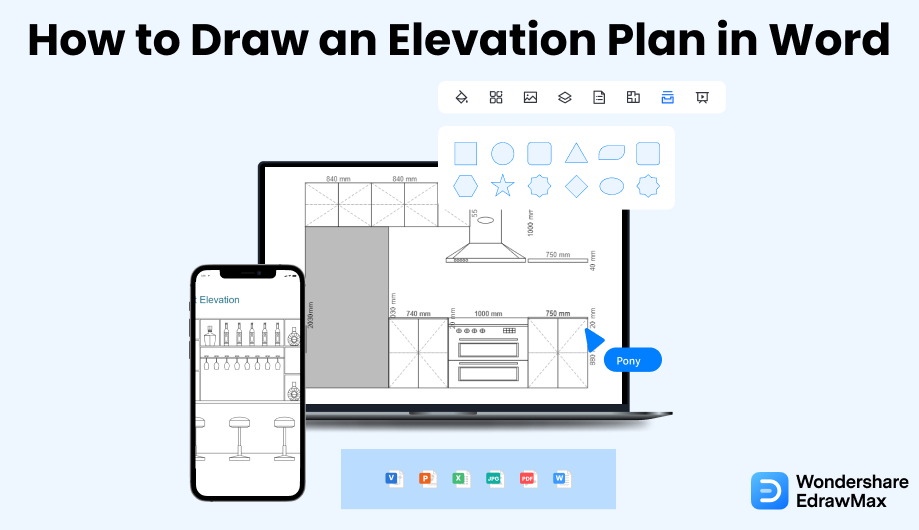
1. Comment créer un plan d'élévation dans Word ?
Il existe deux façons de créer un plan d'élévation : la première consiste à dessiner le plan d'élévation dans Word, et la seconde à utiliser un outil plus efficace pour créer un plan d'élévation d'aspect professionnel. Avant d'apprendre à dessiner un plan d'élévation dans EdrawMax, comprenons comment créer une élévation dans MS Word.
- Planifier correctement:
Le plan d'élévation de la maison vous permet d'obtenir une vue latérale de l'appartement. Lors de la création d'un plan d'étage, vous devez établir un plan complet et approprié avant d'en faire un dans la réalité. Cela réduit les risques d'erreur et vous permet de vous faire une idée de la région à l'avance. Tenez compte de la dimension réelle de la zone pour obtenir un résultat parfait.
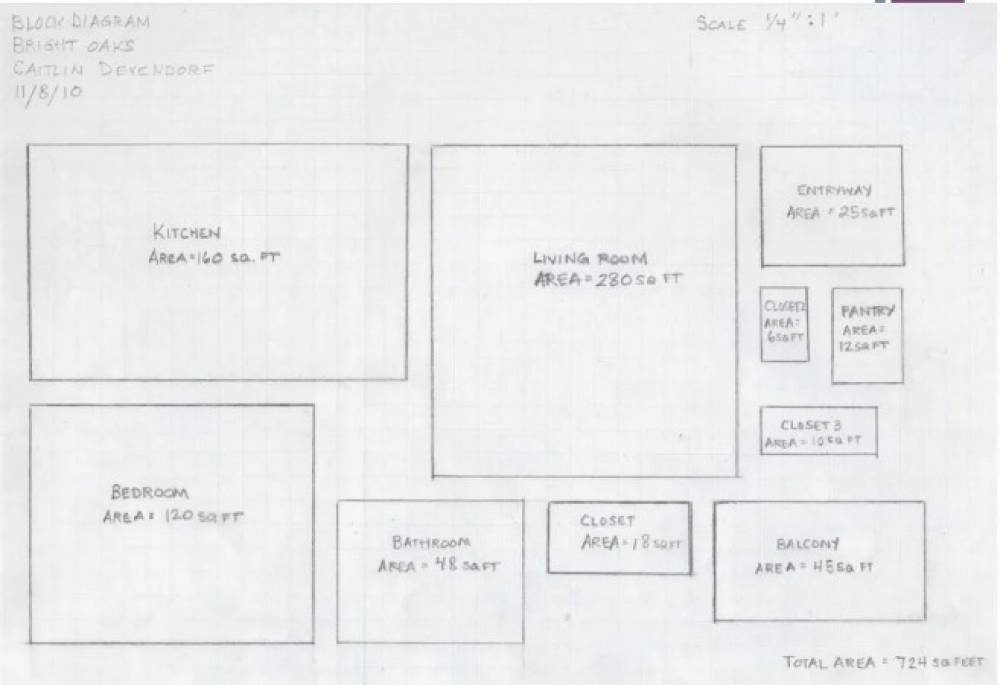
- Lancer l'application:
Après avoir réalisé le croquis de la zone de l'appartement, vous pouvez commencer à créer votre mot d'élévation. Vous devez ouvrir l'application et cliquer sur l'option de bordure de page dans l'onglet 'Design'. Lors de la création des murs, vous pouvez marquer séparément les murs intérieurs et extérieurs en utilisant des lignes de différentes épaisseurs. Vous devez cliquer sur l'option 'Formes' présente dans l'onglet 'Insertion' pour cela.
- Ajouter les formes:
Outre les murs, vous devrez également placer les portes, les fenêtres, les toilettes, la cuisine et les meubles. Il existe de nombreuses formes dans l'onglet "Insérer" parmi lesquelles vous pouvez choisir. S'il n'existe pas de symbole approprié pour représenter une structure ou un élément, vous pouvez utiliser une combinaison de plusieurs d'entre eux.
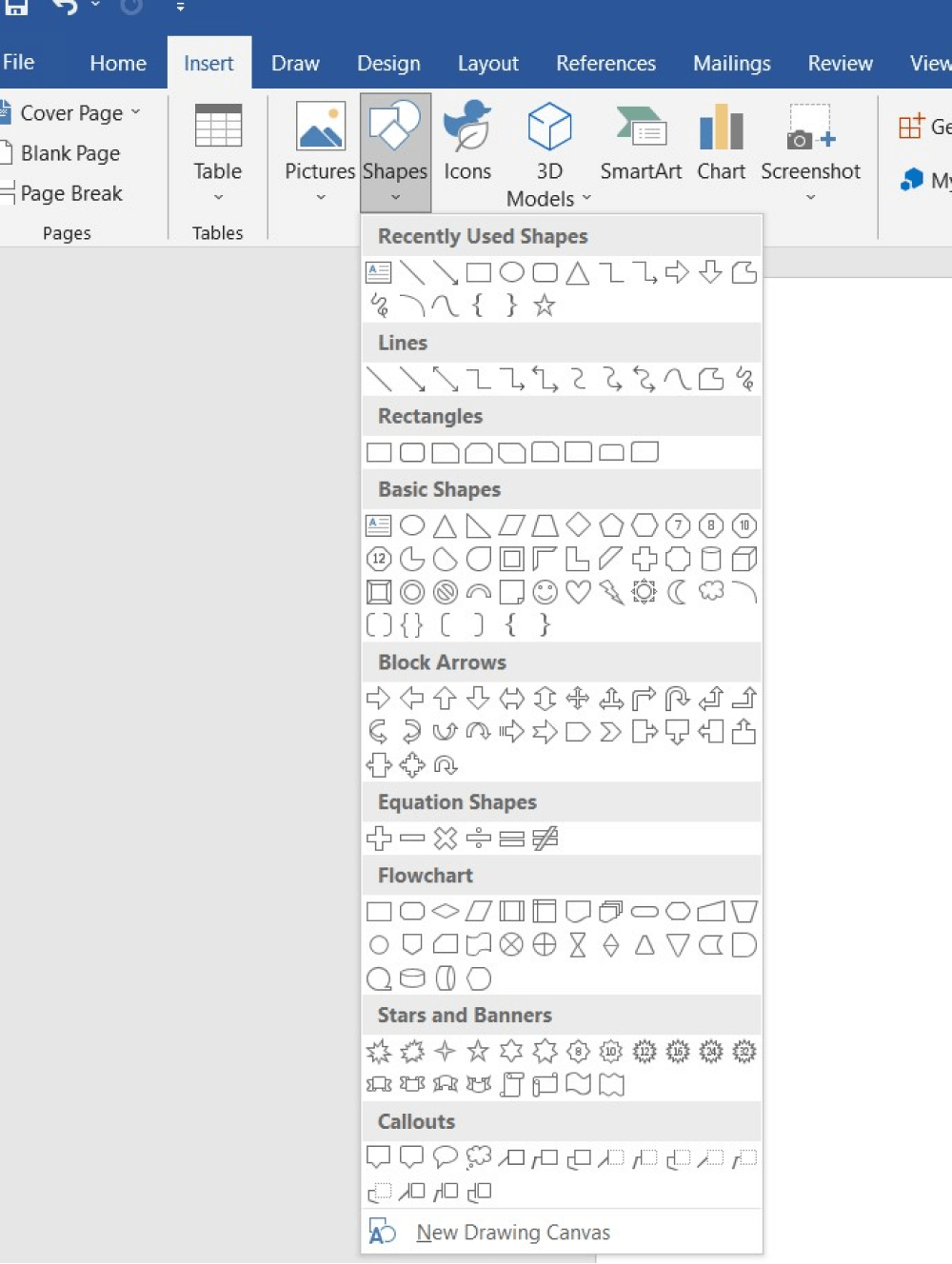
- Dessiner les étiquettes:
Lorsque vous avez terminé la conception du Word d'élévation, vous devez dessiner les étiquettes et marquer les pièces que vous avez placées. Mentionnez la superficie de l'appartement pour faciliter l'exécution. Vous pouvez également ajouter des commentaires sur des détails concernant le plan d'élévation de l'étage. Vérifiez soigneusement votre plan d'élévation et ses composantes avant de le finaliser.
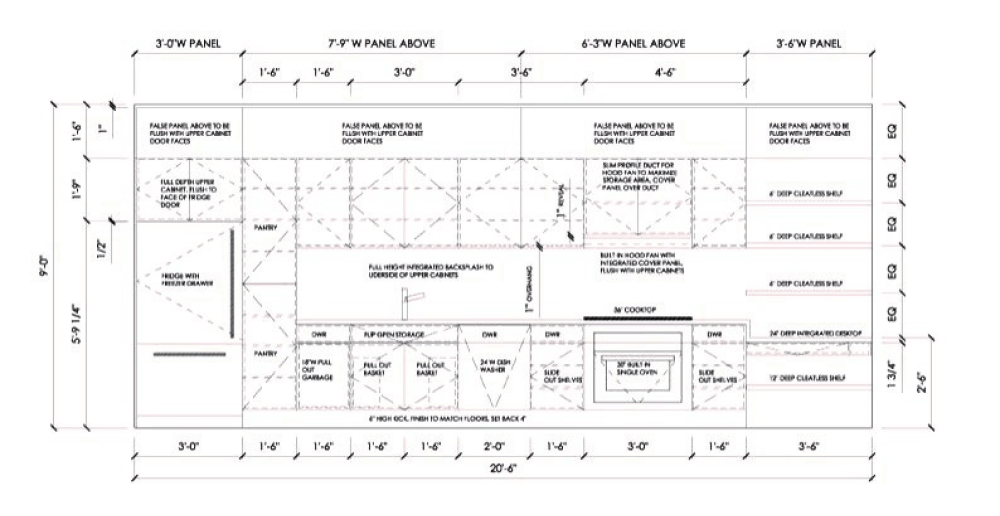
- Sauvegarder et imprimer:
Lorsque vous êtes satisfait de votre élévation Word, vous pouvez enregistrer le fichier au format .txt. Vous pouvez également imprimer le plan d'élévation pour l'utiliser ultérieurement.
Comme vous l'avez vu ici, même si vous pouvez créer un plan d'élévation dans Word, le design n'a pas l'air professionnel car le logiciel présente des lacunes dans plusieurs domaines. Maintenant que vous avez vu les étapes compliquées de la création d'un plan d'élévation, nous allons vous montrer comment EdrawMax entre en scène.
- Planifiez correctement ;
- Lancez l'application ;
- Ajoutez les formes ;
- Dessinez les étiquettes ;
- Sauvegardez et imprimez.
2. Comment dessiner un plan d'élévation dans EdrawMax ?
Étape 1 Ouvrir EdrawMax et se connecter
La première étape à suivre est d'installer EdrawMax dans votre système. Allez sur https://www.edrawsoft.com/edraw-max/ et téléchargez le logiciel de plan d'élévation, en fonction des spécifications techniques de votre système. Vous pouvez télécharger ce logiciel de plan d'élévation gratuit pour votre PC Windows ou votre système Linux ou même pour macOS. Si vous recherchez une collaboration à distance, nous vous recommandons d'utiliser la version en ligne d'EdrawMax. Après avoir lancé l'outil, vous pouvez vous connecter à l'aide de l'adresse e-mail que vous avez enregistrée.
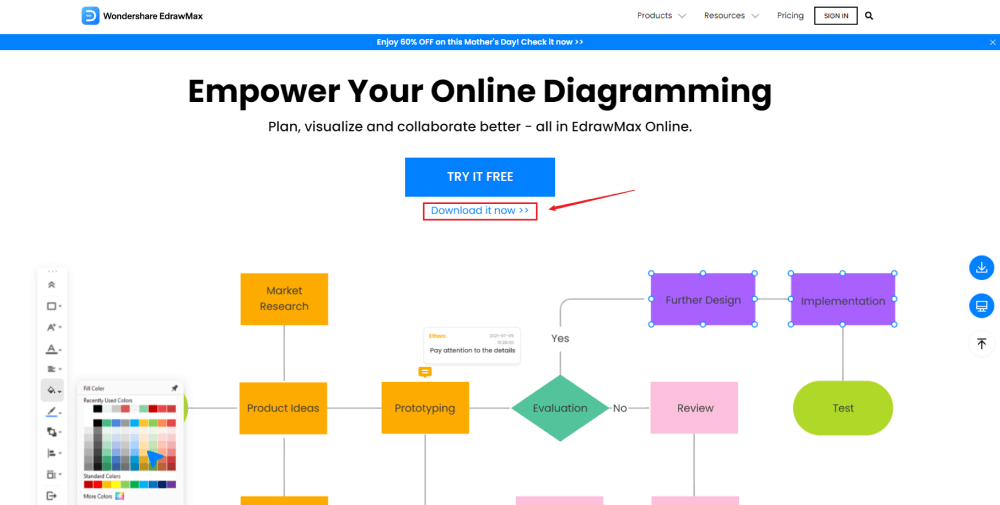
Étape 2 Sélection du modèle
Après vous être connecté, allez dans la section 'Modèle' sur la gauche d'EdrawMax pour accéder à tous les modèles de plans de maison. Vous verrez des centaines de modèles de plans d'élévation créés par les utilisateurs dans le panneau de la communauté des modèles. Cliquez sur n'importe quel modèle disponible et commencez à les personnaliser selon vos besoins. Depuis que vous êtes connecté, vous pouvez également accéder aux modèles de plans d'élévation que vous avez peut-être enregistrés dans votre espace cloud personnalisé.

Étape 3 Créer à partir de rien
Depuis la page d'accueil d'EdrawMax, vous trouverez le signe '+' qui vous mènera directement au tableau de canevas, à partir duquel vous pourrez commencer à concevoir le plan d'élévation à partir de zéro. Utilisez votre expertise technique et les outils offerts par EdrawMax pour créer le plan d'élévation dans Word et d'autres formats.
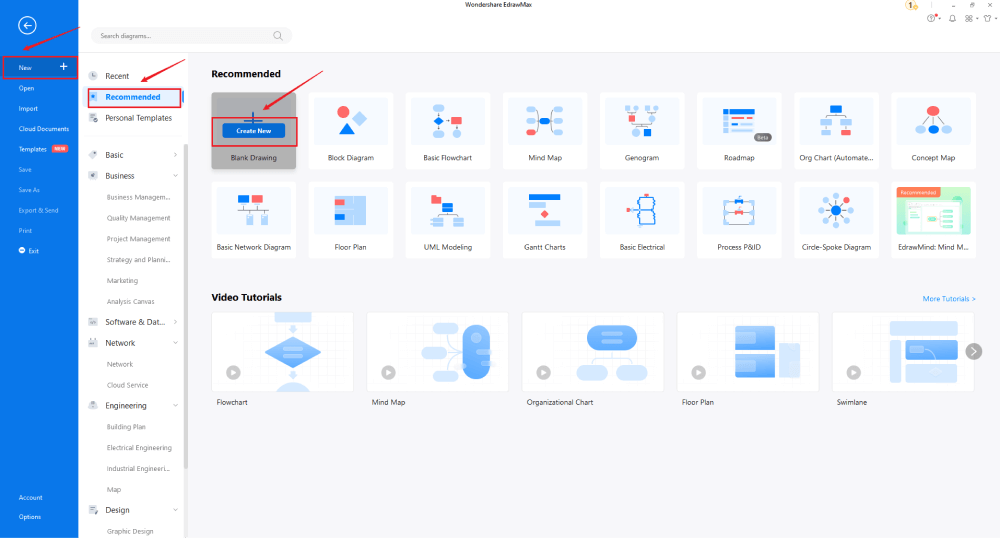
Étape 4 Sélectionner les symboles
Pour utiliser les symboles de plan de maison, vous devez sélectionner l'onglet 'Symboles' dans la barre d'outils. Cliquez sur ''Bibliothèques prédéfinies'' > ''Élévations'', puis sélectionnez différents types de symboles d'élévation. Chez EdrawMax, nous avons classé les symboles d'élévation en plusieurs catégories telles que Salle à manger (Élévation), Élévation, Cuisine (Élévation), Éclairage & Sac à main (Élévation), Garde-robe et Fenêtres & Portes (Élévation).
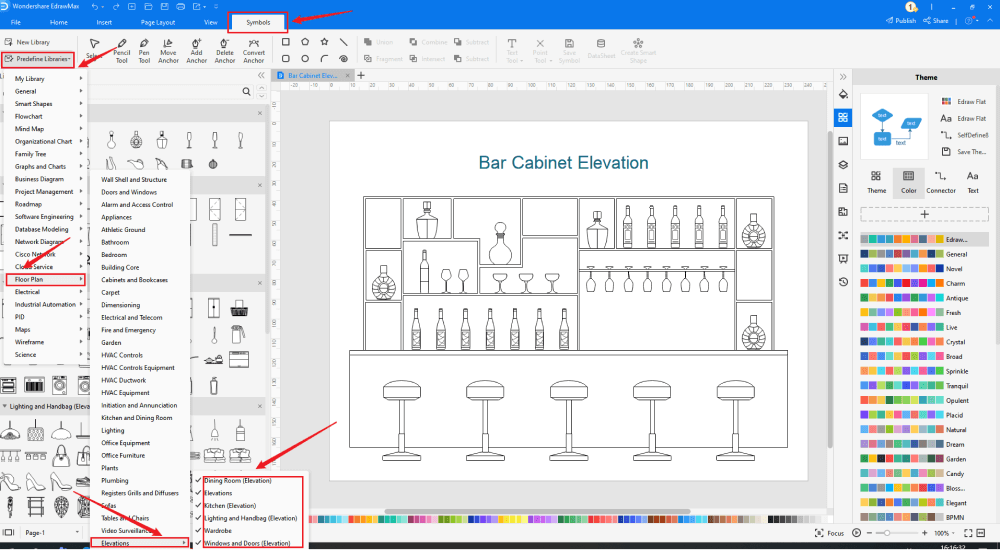
Étape 5 Ajouter des composants
Après avoir créé le schéma, vous pouvez commencer à ajouter les éléments de base du plan d'élévation, tels que le cadre, la table de chevet, la facette de la table en L, l'éclairage, le caisson supérieur, le tiroir, les fenêtres, les portes, etc.
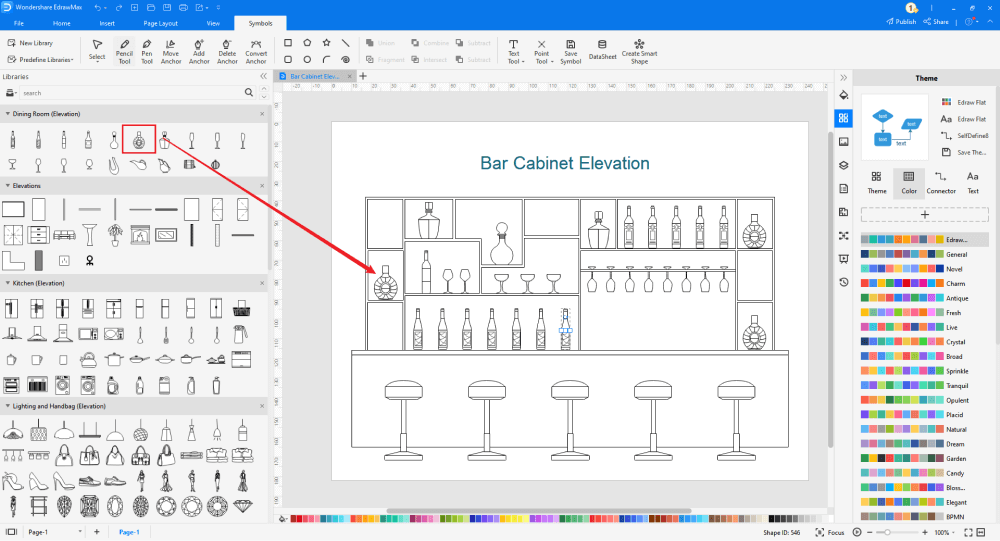
Étape 6 Exporter et partager
Une fois que vous êtes satisfait de votre plan d'élévation, vous pouvez l'exporter dans plusieurs formats Microsoft, tels que Docs, XLSX, PPTX, et d'autres formats graphiques, tels que JPG, PNG, etc. EdrawMax vous permet également de partager le fichier sur le cloud car il s'intègre facilement à Google Drive et DropBox.
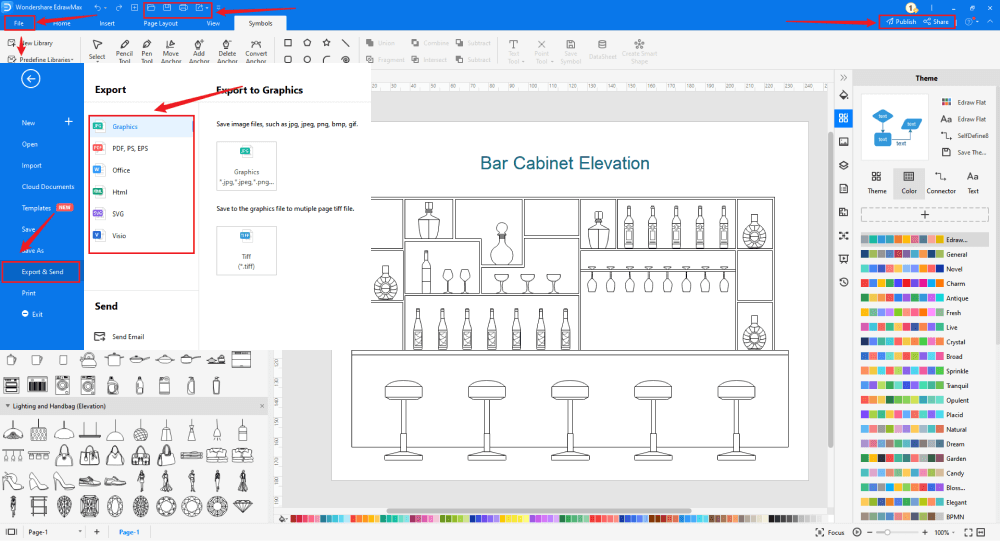
3. EdrawMax vs. MS Word
L'une des comparaisons les plus fondamentales entre EdrawMax et MS Word est que ce dernier est un outil de traitement de texte et qu'il manque de nombreuses fonctionnalités en matière de dessin et de conception. En outre, les deux outils diffèrent l'un de l'autre à plusieurs niveaux, comme par exemple :
- Les plans d'élévation créés sur Word ne peuvent pas être directement partagés avec votre équipe à distance. EdrawMax offre une fonction de collaboration à distance instantanée.
- MS Word est dépendant d'outils tiers lorsqu'il s'agit de créer et de partager des plans d'élévation complexes. EdrawMax dispose de toutes les fonctionnalités nécessaires à l'intérieur du tableau de bord qui rend la création et le partage de n'importe quel diagramme (plus de 280 types de diagrammes différents) extrêmement facile.
- MS Word est un outil coûteux qui n'est pas à la portée de la plupart des étudiants. EdrawMax offre une version gratuite à tous les utilisateurs.
EdrawMax comprend un grand nombre de bibliothèques de symboles. Vous pouvez rapidement construire n'importe quel type de diagramme avec plus de 26 000 symboles vectoriels. Si vous ne trouvez pas les symboles dont vous avez besoin, vous pouvez facilement importer des images/icônes ou construire votre propre forme et l'enregistrer en tant que symbole pour un usage ultérieur. Les symboles d'élévation vectoriels d'EdrawMax peuvent être facilement agrandis, remodelés, recolorés et reformatés pour répondre à vos besoins. Il suffit d'aller dans la partie 'Symboles' d'EdrawMax et de sélectionner la section 'Symbole prédéfini' dans la barre d'outils supérieure. Des centaines de catégories de symboles sont accessibles pour que vous puissiez les utiliser et les incorporer dans votre plan d'élévation.
De plus, EdrawMax dispose d'une large bibliothèque de modèles. Nous avons plus de 25 millions d'utilisateurs enregistrés qui ont produit une communauté de modèles approfondie pour chaque conception. Il suffit d'aller à la section des modèles du panneau de gauche et de taper n'importe quel modèle que vous recherchez dans la barre de recherche. Cela fera apparaître des centaines de modèles préconstruits que vous pouvez utiliser immédiatement pour répondre à vos besoins.
Dessiner un plan d'élévation dans Word :
-
MS Word dépend d'outils tiers pour accéder à la conception et au dessin.
-
MS Word ne dispose pas d'une collection de modèles de plans d'élévation.
-
MS Word est un outil hors ligne qui dépend d'applications tierces, telles que Gmail ou Outlook, pour partager les plans d'élévation.
Dessiner un plan d'élévation dans EdrawMax :
-
Grâce aux modèles intégrés, vous pouvez créer les plans d'élévation en quelques minutes seulement.
-
Vous n'avez pas à vous soucier de trouver les symboles appropriés, il y a plus de 26 000 symboles pour chaque domaine et plus de ressources pour renforcer votre conception.
-
EdrawMax permet d'exporter des fichiers dans plusieurs formats. Vous pouvez créer un plan d'élévation dans EdrawMax et l'exporter sous Word, PPT, Excel, etc. pour répondre à vos besoins.
4. Logiciel gratuit de plan d'élévation
Maintenant que vous avez vu que dessiner un plan d'élévation au format Word dans EdrawMax est extrêmement facile et efficace. Voici quelques-unes des fonctionnalités étonnantes de ce logiciel gratuit de plan d'élévation :
- EdrawMax est livré avec plus de 50 000 symboles vectoriels que vous pouvez modifier ou renommer à votre convenance.
- Dans ce logiciel gratuit de plan d'élévation, vous pouvez créer le plan d'étage du bâtiment pour les analyser et les comprendre sous un angle différent.
- Tous les fichiers exportés par EdrawMax sont complètement robustes et indépendants de la plate-forme.
- Ce logiciel gratuit de plans d'élévation permet de créer différents plans de bâtiments dans un seul tableau de bord, ce qui vous permet d'avoir une meilleure expérience.
- EdrawMax est conçu par des professionnels qui connaissent l'importance des outils intelligents. Ces outils intelligents sont fournis dans votre canevas pour une mise en forme automatique. Grâce à ces outils intelligents, vous pouvez facilement arranger, faire pivoter, grouper et aligner de nombreux objets différents.
5. Réflexions finales
Les dessins d'élévation sont un type spécifique de plan de bâtiment utilisé par les constructeurs pour illustrer un bâtiment ou une partie d'un bâtiment. Une élévation est dessinée à partir d'un plan vertical, regardant directement la façade d'un bâtiment ou une surface intérieure. Vous pouvez créer des plans d'élévation au format Word en utilisant MS Word, mais la conception manquera dans plusieurs domaines. Au lieu d'utiliser des outils coûteux, il est recommandé d'utiliser EdrawMax pour créer et partager des plans d'élévation en Word et d'autres formats. EdrawMax permet également la collaboration en ligne, ce qui vous permet d'apporter des révisions instantanées à vos conceptions. Si vous cherchez un outil pour créer un plan d'élévation en quelques minutes, alors vous devriez utiliser EdrawMax.
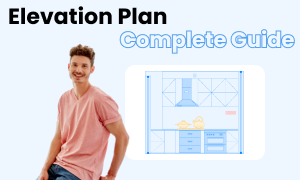
Guide complet du plan d'élévation
Consultez ce guide complet pour tout savoir sur les plans d'élévation, comme les types de plans d'élévation, les symboles de plans d'élévation et la manière de réaliser un plan d'élévation.







